MTブログを作成したら、とりあえずはエントリーのURL出力方法をブログカスタマイズしておいた方がいいかと思います。
デフォルトのMTブログの初期設定では、エントリーの出力方法は、09/02/example.htmlのような形での出力方法になっているはずです。
これは無料ブログで考えると、個別記事のURL部分に当たるかと思います。
このexampleの箇所は記事タイトルにURLみたいな小文字英数を入力すると、自動的に出力されますが、自分で個別にブログカスタマイズすることも可能になっています。
この出力方法はMTブログだけではなく、グーグルのbloggerなどでも似たような出力方法になっています。
mtブログも記事タイトルには小文字を入力(グーグルブログの作り方)
たとえば、この記事の場合、このような形でentry-urlというネーミングで出力してみようと思います。
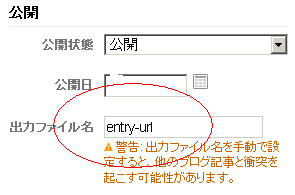
このまま記事を投稿すると、デフォルトの場合では、/09/02/entry-url.htmlといった記事URLになるのですが、個別エントリーのURL出力方法をカスタマイズすることによって、カテゴリ名/entry-url.htmlという感じのすっきりした出力方法もあるので、そちらでやる方法を次回記事にします。
数字のURLの時よりも、記事URLに関連キーワードを入力しておくと、SEO対策にも若干の効果がありますし、サーバー内で記事を探す際にも認識しやすくなります。
このMTブログのカスタマイズはある程度記事数がたまってきた頃にやると、それまでのURLが変更になるため、最初にやっておくべきことと思います。
ある程度記事数があるブログの場合、あえて変更せずにそのままにしておいた方がぶなんです。
記事の内部リンクは自動的にカスタマイズされますが、記事中に手動でリンクを貼ったページなどは特にリンク切れをおこしやすいです。
すでにある程度インデックス数がある場合で、どうしても出力方法を変える場合は、もとのURLはそのまま残しておき、メタタグの301リダイレクトで古いURLにアクセスがあった場合でも、取りこぼしがないような形でカスタマイズすることをおすすめします。
私の場合、カテゴリページをカスタマイズした際は元のURLはそのままで、新規にページが出力されたようなのですが、エントリーURLを変更した場合は、元のエントリーが書き換えられる形となったみたいです。
そのあたりの仕様がどうなっているのかはわかりませんが、なるべくブログを作成した際についでに出力の設定をしておくことをおすすめします。
これは同じように、「一覧 - カテゴリ」の箇所で、カテゴリの出力名も自分で決めることができます。